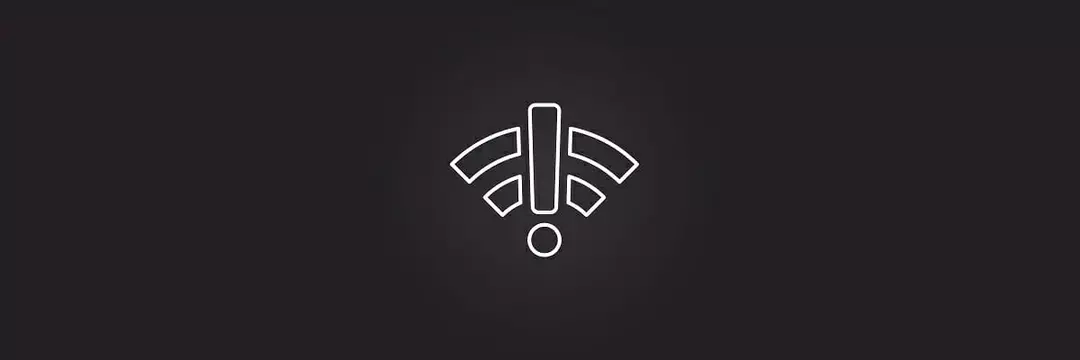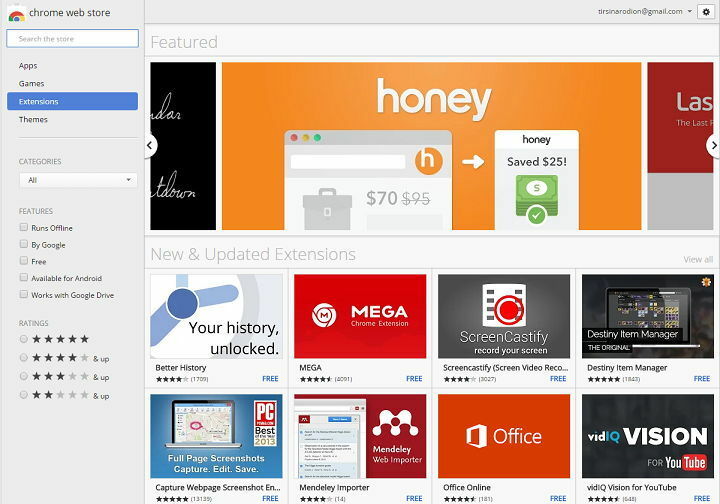- Да ли ваш Мицрософт Едге врло споро реагује приликом прегледавања, стримовања или играња игара?
- Или можда Едге споро учитава странице или се чак и не учитава, понекад.
- Решавање ових проблема је једноставно и требало би да почне од Интернет везе и подешавања Едге-а.
- Такође, постоје брже алтернативе претраживача, у случају да желите да испробате нешто ново.
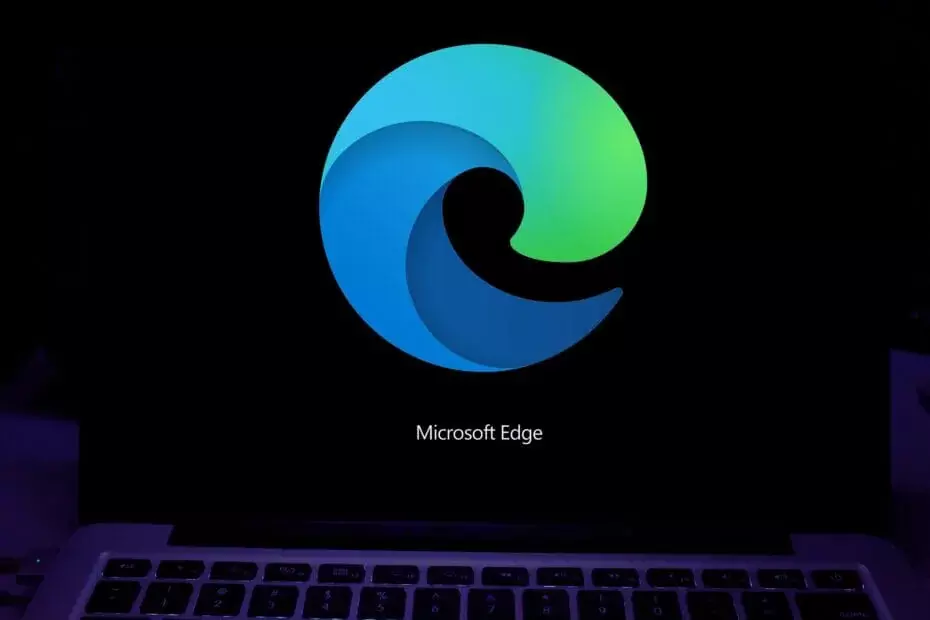
Заслужили сте бољи прегледач! 350 милиона људи свакодневно користи Опера, потпуно развијено искуство навигације које долази са различитим уграђеним пакетима, повећаном потрошњом ресурса и сјајним дизајном.Ево шта Опера може да уради:
- Једноставна миграција: користите Опера асистента за пренос података који излазе, као што су обележивачи, лозинке итд.
- Оптимизујте коришћење ресурса: ваша РАМ меморија се користи ефикасније од Цхроме-а
- Побољшана приватност: интегрисан бесплатан и неограничен ВПН
- Без огласа: уграђени програм за блокирање огласа убрзава учитавање страница и штити од претраживања података
- Преузмите Опера
Према различитим тестовима, Мицрософт ивица је врло брз прегледач, чак бржи од Цхроме-а. Али, неки корисници су пријавили да из неког разлога Мицрософт Едге на њиховим рачунарима ради врло споро.
Дакле, припремили смо нека решења која ће вам помоћи да се суочите са проблемима перформанси прегледача и да будете у могућности да користите Мицрософт Едге у пуној брзини.
Ево још неколико сценарија у којима можете применити и ова решења:
- Мицрософт Едге заостаје / врло споро реагује
- Мицрософт Едге странице са спорим учитавањем
- Мицрософт Едге не учитава странице
Зашто је Мицрософт Едге тако спор?
- Користите бржи прегледач
- Обришите кеш меморију и историју прегледања
- Поставите нову локацију за привремене датотеке
- Ресетујте датотеку хостова
- Проверите Интернет везу
- Брисање додатака за Едге
- Ресетујте Мицрософт Едге
- Покрените СФЦ скенирање
1. Користите бржи прегледач

Ако приметите да Едге и даље реагује врло споро, пре него што наставите са доњим корацима за решавање проблема, размислите о томе да пређете на други прегледач.
Ако сте управо Цхромиум мотор изабрали Едге, онда вам од свег срца препоручујемо да дате Опера покушај. Изгледа невероватно и лагано и један је од најбржих прегледача на свету.
Изглед се може додатно побољшати захваљујући широком спектру алата за визуелно прилагођавање, а сет алата такође може бити обогаћен огромном библиотеком додатака
Поред брзине, Опера се такође поноси приватношћу коју нуди својим корисницима, пружајући им уграђени блокатор огласа, па чак и ВПН која нема дневну квоту саобраћаја.

Опера
Крените одмах до својих омиљених веб страница са нула времена чекања уз помоћ овог ултра брзог веб прегледача.
2. Обришите кеш меморију и историју прегледања
- Отворите Мицрософт Едге и кликните на тачкасти мени.
- Изаберите Подешавања.
- У оквиру Обриши податке прегледања кликните на Изаберите шта ћете очистити.
- Изаберите Историја прегледања и Кеширани подаци и датотеке и кликните на Јасно.
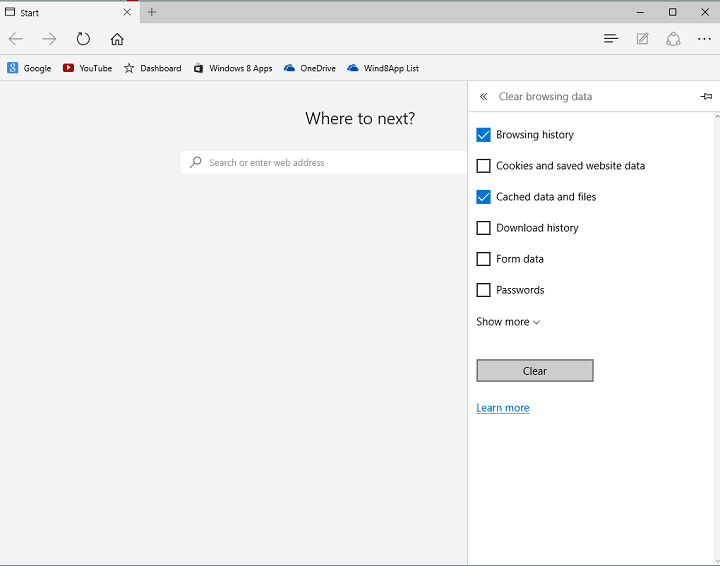
Такође можете користити неки независни софтвер да бисте очистили податке прегледања. Ако се одлучите за то, препоручујемо вам ЦЦлеанер, јер је изузетно једноставан за употребу, а такође и врло ефикасан.
Само треба да отворите програм, проверите Интернет кеш меморију и друге Интернет датотеке испод Мицрософт Едге (то морате учинити само једном) и притисните Анализирај, а затим Очисти када је анализа готов.
Да бисте очистили Едге датотеке помоћу ЦЦлеанер-а, морате да преузмете најновију верзију софтвера.
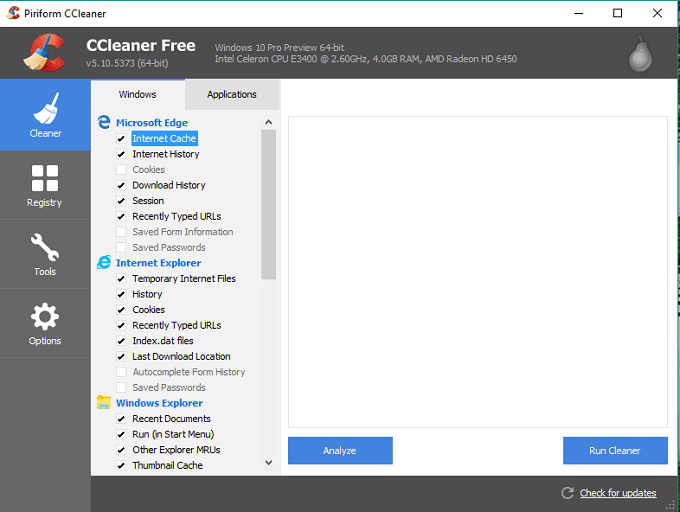
Овај услужни програм је врло лаган и за његово коришћење није потребно никакво знање, осим познавања основног енглеског језика. Једноставно одаберите шта желите да скенирате или обришете, а затим потврдите шта ћете избрисати, а шта задржати.
Покрените скенирање система да бисте открили потенцијалне грешке

Преузмите Ресторо
Алат за поправак рачунара

Кликните Покрените скенирање да бисте пронашли проблеме са Виндовсом.

Кликните Поправи све да реши проблеме са патентираним технологијама.
Покрените скенирање рачунара помоћу алатке за обнављање система Ресторо да бисте пронашли грешке које узрокују сигурносне проблеме и успоравање. По завршетку скенирања, поступак поправке ће оштећене датотеке заменити новим Виндовс датотекама и компонентама.
⇒Преузмите ЦЦлеанер
3. Поставите нову локацију за привремене датотеке
- Отвори интернет претраживач (не Едге).
- Кликните на Геар и изаберите Интернет опције.
- На Генерал картици, под Историја прегледања идите на Подешавања.
- На картици Привремене Интернет датотеке кликните на Премести мапу ...
- Изаберите ново место за директоријум Привремене Интернет датотеке (попут Ц: Корисничко име).
- Затим подесите Диск Спаце да се користи 1024МБ и кликните У реду.
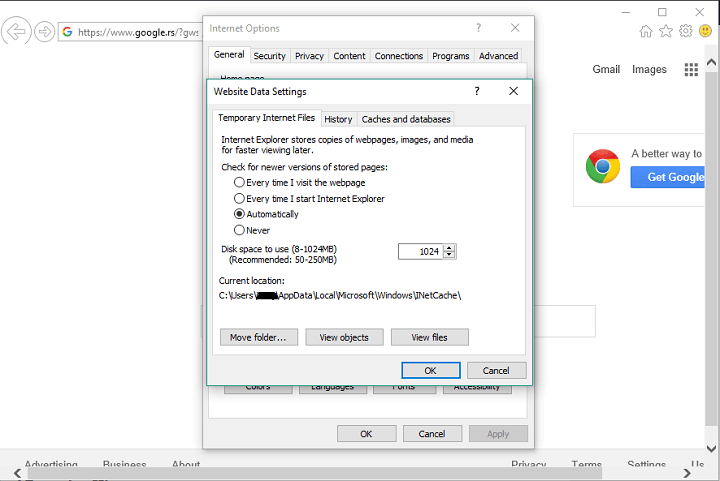
- Отворите Мицрософт Едге и погледајте да ли је прегледање сада брже.
4. Ресетујте датотеку хостова

- Отвори Филе Екплорер, и залепите следеће у траку за претрагу:
% системроот% систем32дриверсетц
- Сада кликните десним тастером миша хотс датотеку, изаберите Отвори помоћу.., и изаберите Нотепад.
- Замените текст из датотеке следећим текстом:
# Ауторска права (ц) 1993-2009 Мицрософт Цорп.
#
# Ово је пример ХОСТС датотеке коју користи Мицрософт ТЦП / ИП за Виндовс.
#
# Ова датотека садржи мапирање ИП адреса на имена хостова. Свака
# унос треба чувати на појединачном реду. ИП адреса треба
# ставите у прву колону, а затим одговарајуће име хоста.
# ИП адреса и име хоста треба да буду одвојени бар једним
# размак.
#
# Поред тога, коментари (попут ових) могу се уметнути на појединца
# линија или иза назива машине означеног симболом '#'.
#
# На пример:
#
# 102.54.94.97 рхино.ацме.цом # изворни сервер
# 38.25.63.10 к.ацме.цом # к хост клијента
# лоцалхост име резолуције се обрађује унутар самог ДНС-а.
# 127.0.0.1 лоцалхост
#:: 1 лоцалхост
- Затворите Нотепад и сачувајте промене.
5. Проверите Интернет везу
Можда ваш проблем са спорим прегледањем уопште није повезан са Мицрософт Едгеом. Дакле, ако сте испробали све горенаведене кораке, требало би да проверите да ли је ваша Интернет веза у реду.
У случају да приметите неке проблеме, проверите наш чланак о проблемима са везом у оперативном систему Виндовс 10 за брзо и сигурно решење.
Не губите се у свим овим техникама! Уместо тога користите мрежни монитор!
6. Брисање додатака за Едге
Постоји велика шанса да га нека проширења у вашем прегледачу успоравају. Будући да не постоји ефикасан начин да се прецизно утврди које проширење узрокује успоравање, препоручујемо онемогућавање једног по једног.
Свакако, то је дуготрајан задатак, али можда заправо вреди. Пре него што деинсталирате сва додатка, уверите се да је сваки додатак ажуран.
Само ако утврдите да су све екстензије ажурне, али прегледач и даље спор, можете да наставите да их бришете.
Ако додатак узрокује проблем, размислите о инсталирању бољих алата у прегледач Мицрософт Едге. Покрили смо те најбоље опције постоје!
7. Ресетујте Мицрософт Едге
- Идите на Сеарцх, откуцајте ПоверСхелл, и отвори ПоверСхелл као администратор.
- Налепите следећу команду и притисните Ентер:
Гет-АппКСПацкаге -АллУсерс -Име Мицрософт. МицрософтЕдге | Фореацх {Адд-АппкПацкаге -ДисаблеДевелопментМоде -Регистер “$ ($ _. ИнсталлЛоцатион) АппКСМанифест.кмл” -Вербосе}
- Поново покрените рачунар
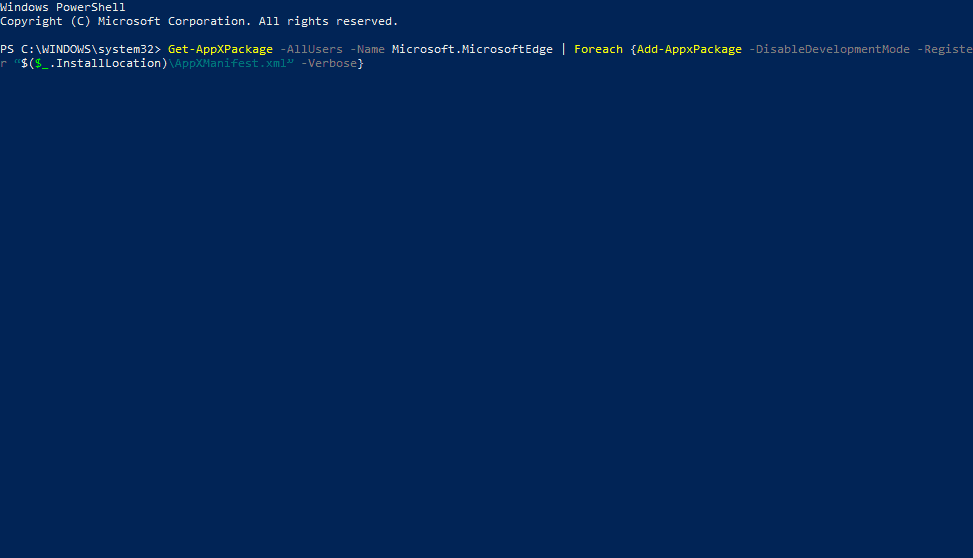
- Ова наредба ће поново инсталирати Мицрософт Едге и надамо се да ће ваши проблеми бити решени. Ако не, пређите на друго решење.
Да ли се бринете да ћете изгубити обележиваче и историју? Нема потребе да! Испробајте ове алате одмах!
8. Покрените СФЦ скенирање
- Идите на Сеарцх, откуцајте цмд у пољу за претрагу, а затим кликните десним тастером миша Командна линија,
- Кликните на Покрени као администратор. (Ако се од вас затражи администраторска лозинка или потврда, унесите лозинку или кликните Дозволи).
- У командној линији откуцајте следећу команду, а затим притисните тастер ЕНТЕР:сфц / сцаннов
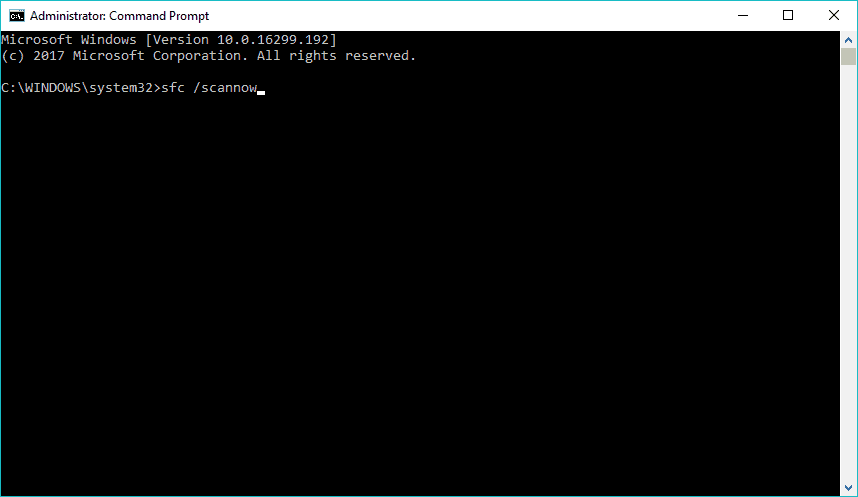
- Сачекајте да се поступак заврши.
- Поново покрените рачунар.
Надамо се да вам је овај чланак помогао да решите проблем са спорим Мицрософт Едге-ом ако имате питања или коментаре, само потражите одељак за коментаре у наставку.
Такође, ако имате било каквих других проблема са Мицрософт Едге, погледајте наш чланак о поправљању Проблеми са ивицама у оперативном систему Виндовс 10, и сигурно ћете пронаћи решење.
 Још увек имате проблема?Поправите их помоћу овог алата:
Још увек имате проблема?Поправите их помоћу овог алата:
- Преузмите овај алат за поправак рачунара оцењено одличним на ТрустПилот.цом (преузимање почиње на овој страници).
- Кликните Покрените скенирање да бисте пронашли проблеме са Виндовсом који би могли да узрокују проблеме са рачунаром.
- Кликните Поправи све да реши проблеме са патентираним технологијама (Ексклузивни попуст за наше читаоце).
Ресторо је преузео 0 читаоци овог месеца.
Често постављана питања
Ако је Мицрософт Едге спор, требало би да проверите мрежну везу и подешавања прегледача, као што је објашњено у наш свеобухватан водич.
Све се своди на лична преференција, али пошто је Едге прединсталиран са Виндовс 10, то је један од главних разлога зашто га многи корисници више воле.
Да бисте убрзали Едге, обавезно онемогућите или уклоните непотребне екстензије и често бришите кеш меморију.